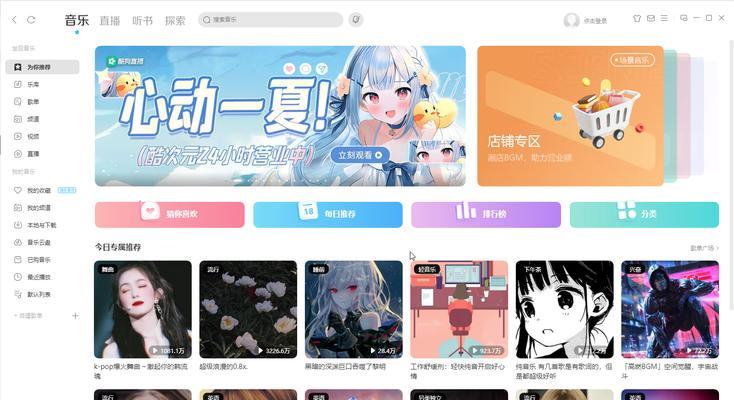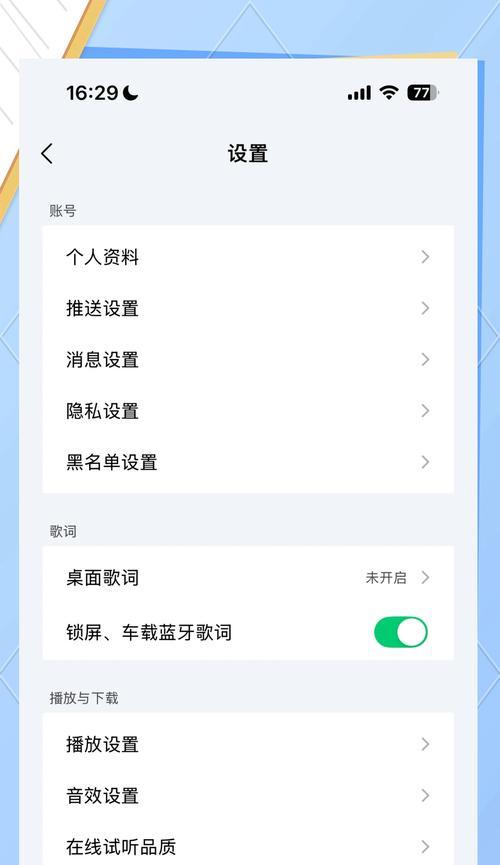在日常使用电脑的过程中,我们经常会遇到需要停止播放音乐的场景。不论是在办公室工作,还是在寝室休息,突然响起的音乐都可能成为一个困扰。如何才能快速且有效地关闭那些不请自来的音乐声音呢?本文将从多个角度深入解析关闭电脑音乐的多种方法,助你轻松掌握这一技巧。
关闭音乐播放器的声音
通过任务栏操作关闭
1.找到任务栏中的声音图标:在Windows操作系统的任务栏右下角,你会看到一个扬声器图标,它显示了当前的音量状态。
2.点击并静音:鼠标左键点击该扬声器图标,在弹出的音量控制面板中将滑块移动到最左侧,或者直接点击静音按钮,即可关闭电脑的所有声音。
3.恢复声音:如果需要重新播放音乐,只需拖动滑块到合适的位置或者取消静音。
使用快捷键操作
Windows系统内置的快捷键可以帮助你迅速控制声音:
1.静音快捷键:通过同时按下`Win键`+`X`键,然后选择“音量混合器”,在这里可以找到静音的选项。
2.调整音量快捷键:`Win键`+`上箭头`键可以增加音量,而`Win键`+`下箭头`键则可以降低音量。
关闭特定音乐播放器的内容
关闭系统自带的音乐播放器
1.使用任务管理器:在系统中按下`Ctrl键`+`Shift键`+`Esc键`打开任务管理器,在进程选项卡里找到并结束WindowsMediaPlayer的进程。
2.直接操作应用程序:如果已知音乐播放器的程序名称,也可以通过任务管理器的进程列表查找并结束该应用程序。
关闭第三方音乐播放软件
以常见的网易云音乐为例:
1.找到应用程序窗口右上角的关闭按钮,点击即可关闭应用。
2.如果音乐还在后台播放,可以通过该应用的系统托盘图标右键点击,选择退出或者关闭所有播放。
使用第三方软件管理
安装第三方的程序管理软件,比如使用360安全卫士、腾讯电脑管家等,可以通过它们的“软件管理”功能来关闭或退出正在运行的音乐播放软件。
使用系统设置关闭声音
Windows系统设置
1.打开“设置”应用,可以通过点击开始菜单中的齿轮图标进入,或者直接在搜索栏输入“设置”。
2.进入“系统”>“声音”>“声音选项”,在这里可以对播放设备进行管理,包括静音和调整音量。
Mac系统设置
1.点击屏幕左上角的苹果菜单,选择“系统偏好设置”。
2.点击“声音”,然后在“输出”选项卡里,你可以选择一个输出设备并调整其音量,也可以使用页面右下角的静音开关。
遇到问题时的解决方法
音量控制图标不见
如果在任务栏中找不到音量控制图标,可以尝试以下操作:
1.右键点击任务栏空白处,选择“任务栏设置”。
2.在设置中找到“通知区域”并点击“打开系统图标”,确保音量控制的开关是开启的。
音乐仍在后台播放
有时即便点击了静音,音乐仍然在后台播放,这时你需要检查系统托盘是否有相关图标,并确保它们也处于关闭状态。
通过本文的介绍,用户可以了解到在不同情境下关闭电脑音乐声音的多种方法。无论是通过任务栏静音、使用快捷键、关闭特定音乐播放器,还是修改系统设置,都有简单直接的步骤供你选择。掌握这些技能可以大大提升你的电脑使用体验,让你在需要安静的时候能够快速得到一个静谧的环境。